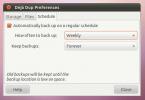Ako nastaviť Mattermost na Linuxe
Už vás nebaví používať Slack v systéme Linux? Chcete hosťovať svoju vlastnú službu správ založenú na tímoch na serveri? Môžete nastaviť Mattermost na Linuxe a používať ho. Je to alternatíva open source s Slackom s podobnými funkciami!
Než začneme
V tomto tutoriále sa zameriame na nastavenie serverového softvéru Mattermost na serveri Ubuntu 18.04 LTS (dlhodobá podpora). Preto, ak máte server Linux (alebo stolný počítač, ktorý môže zostať zapnutý po dlhú dobu), je nevyhnutné, aby ste navštívili oficiálnu webovú stránku, stiahli si Ubuntu Server a nainštalovali ho pred nami začať.
Prečo Ubuntu server? Dôvod, prečo sa zameriavame na Ubuntu, je jednoduchý: je to jeden z najjednoduchších operačných systémov pre servery Linux. Vydanie LTS ďalej zaisťuje, že používatelia budú mať podporu pre svoje nastavenie Mattermost najmenej päť rokov.
Poznámka: Ak máte záujem o nastavenie komponentu servera Mattermost v systéme Linux a nepoužívate server Ubuntu, budete môcť nájsť pomoc na oficiálnych webových stránkach.
Nastavte databázu
Mattermost potrebuje databázový softvér MySQL nastavený na serveri Ubuntu, aby správne fungoval. Ak chcete nainštalovať, otvorte terminál a prihláste sa na server pomocou SSH.
Keď máte otvorenú pracovnú reláciu terminálu, pomocou Správcu balíkov Apt nainštalujte do systému MySQL (ak ho ešte nemáte).
sudo apt nainštalujte server mysql
Nastavenie MySQL bude chvíľu trvať, kým sa nastaví na vašom počítači Ubuntu. Po dokončení spustite príkaz zabezpečená inštalácia a dokončite inštaláciu.
sudo mysql_secure_installation
MySQL sa inštaluje na server Ubuntu. Ďalším krokom v procese vytvárania databázy je prihlásenie sa do rozhrania príkazového riadka ako root.
Poznámka: Nezabudnite použiť heslo root nastavené v časti zabezpečenej inštalácie v príručke.
sudo mysql
Vytvorte nového používateľa pre databázu SQL. Používateľské meno je mmuser.
vytvoriť používateľa 'mmuser' @ '%' identifikovaného pomocou 'mmuser-password';
Vytvorte si používateľa mattermost databázy v MySQL.
vytvoriť databázu najviac;
Udeliť mmuser užívateľský účet možnosť prístupu k mattermost databáz.
udeľovať všetky privilégiá najviac na * * 'mmuser' @ '%';
Nakoniec ukončite rozhranie príkazového riadka MySQL a vráťte sa k Bash.
východ
Nainštalujte serverový softvér Mattermost
Najdôležitejší server je hosťovaný na oficiálnych stránkach. Je možné si ho stiahnuť priamo na váš server pomocou wget program. Ak chcete získať najnovšie vydanie serverového softvéru, otvorte terminál a spustite nasledujúci príkaz.
Poznámka: Mattermost má k dispozícii niekoľko verzií. Ak potrebujete novšiu verziu, ako je uvedená v tejto príručke, zamierte k oficiálnemu stiahnutiu a nahraďte odkaz, ktorý sme použili nižšie, požadovaným vydaním.

wget https://releases.mattermost.com/5.5.0/mattermost-5.5.0-linux-amd64.tar.gz
Serverový softvér sa sťahuje z vášho servera Ubuntu. Teraz je čas extrahovať ho z archívu TarGZ.
tar -xvzf mattermost * .gz sudo mvmostmost / opt sudo mkdir / opt / mattermost / data
Konfigurovať server Mattermost
Serverový softvér je nastavený na Ubuntu, ale nebude fungovať, kým ho nenakonfigurujeme správne. Konfigurácia sa začína vytvorením mattermost Užívateľ.
sudo useradd --system --user-group mattermost
Dajte nové mattermost užívateľ plný prístup k serverovému softvéru Mattermost.
sudo chown -R mattermost: mattermost / opt / mattermost sudo chmod -R g + w / opt / mattermost
Používateľ je nastavený. Teraz musíte Mattermost povedať, akú databázu by server mal používať. V okne terminálu otvorte nasledujúci súbor pomocou Nano.
sudo nano /opt/mattermost/config/config.json
Nájdite tento kód v súbore:
"mmuser: mostest @ tcp (dockerhost: 3306) / mattermost_test? charset = utf8mb4, utf8 a readTimeout = 30s a writeTimeout = 30 s "
Vymažte vyššie uvedený kód z konfiguračného súboru a nahraďte ho nasledujúcim kódom.
Poznámka: musíte sa zmeniť mmuser-password s mmuser Heslo SQL, ktoré ste nastavili skôr. Do svojich serverov musíte tiež pridať názov hostiteľa alebo IP adresu v systéme Windows 7 host-name-or-IP.
"Mmuser: <mmuser-password> @Tcp (<host-name-or-IP>: 3306) / mattermost? charset = utf8mb4, utf8 a readTimeout = 30s a writeTimeout = 30 s "
Po vykonaní všetkých úprav je čas začať Mattermost otestovať a uistiť sa, že beží správne.
cd / opt / hmota sudo -u hmota ./bin/mattermost
Ak server beží správne, zatvorte ho stlačením Ctrl + C.
Vytvorte Mattermost systemd service
Aby mohol Mattermost bežať bez akejkoľvek interakcie s používateľom, je potrebný súbor služieb systemd. V termináli použite touch príkaz a vytvoriť novú službu systemd.
sudo touch /lib/systemd/system/mattermost.service
Otvorte nový súbor služieb v Nano.
sudo nano /lib/systemd/system/mattermost.service
Vložte nasledujúci kód do Nano.
[Jednotky]
Popis = Mattermost
Po = network.target
Po = mysql.service
Vyžaduje = mysql.service
[Service]
Typ = oznámiť
ExecStart = / opt / mattermost / bin / mattermost
TimeoutStartSec = 3600
Restart = vždy
RestartSec = 10
WorkingDirectory = / opt / mattermost
User = mattermost
Skupina = mattermost
LimitNOFILE = 49152
[Inštalácia]
WantedBy = mysql.service
Uložte úpravy stlačením Ctrl + Oa ukončite stlačením Ctrl + X. Potom načítajte novú službu systému Mattermost systemd.
sudo systemctl daemon-reload sudo systemctl start mattermost.service sudo systemctl povolí mattermost.service.
Prístup najviac

Server Mattermost je funkčný. Prístup k nej a začatie používania služby nájdete na nasledujúcej webovej adrese.
http://localhost: 8065
Alternatívne postupujte podľa nášho sprievodcu, aby ste zaistili fungovanie balíčkov Snap. Potom nainštalujte Mattermost plochu pomocou príkazu nižšie.
inštalácia sudo snapmostmost-desktop.
Vyhľadanie
Posledné Príspevky
Jednoduché zálohovanie a obnovenie súborov v Ubuntu Linux pomocou zálohovania Deja Dup
Deja Dup Backup je jednoduchý nástroj, ktorý možno použiť na záloho...
Ako aktualizovať z Ubuntu 11.04 na Ubuntu 11.10
Skôr sme preskúmali nové funkcie Ubuntu 11.10 Oneiric Ocelot. Dnes ...
Newrez: Zvýšenie rozlíšenia obrazovky pre systémy Linux Netbook
Maximálne rozlíšenie netbookov môže byť pre koncového používateľa n...